chrome を複数起動するとメモリーが不足してくる。
windows マシン、 #x220 で、朝、仕事の仕込みなどを行っています。
いろいろなことをやりたいので、 Google の #chrome を複数起動します。
#scrapbox #dynalist #Gmail ……など、同時に呼び出しておくと便利です。
ただし、 #chrome は、結構メモリーを消費します。 chrome が出始めたときには、メモリーの消費が小さいというのを売り物にしていたと記憶しておりますが、今は、ずいぶんメモリーを食っています。特に、いろいろと拡張を付けると大変です。
困るのは、メモリーが不足しすぎてたまに #chrome がクラッシュしてしまうことです。
基本的には、クラウド上のデータを操作していますから、データの消失というのは最小限に留められています。でも、やっぱり不便です。
拡張を減らしたり、一度に起動しておく #chrome の数を減らしたりしてやりくりしていますが、なかなかむずかしいです。
#dynalist を使うと、特にメモリーが消費されてしまうように自分では勝手に思っています。……違っていたらごめんなさい。
#Google日本語入力 の設定を変えたら少しよくなった(気がする。)
解決策はないものかいろいろとしあんしました。
他のブラウザに乗り換えるってのも考えましたが、手に馴染んだうえ、いろいろと扱いやすいように拡張を調整したこともあるので、それもイマイチやる気になりません。
で、これは、いいんじゃないか? と思えるものを見つけました。
#Google日本語入力 の設定を少し変えるということです。
タスクバーにある、 #Google日本語入力 を右クリックして「プロパティ」を選択。
「その他」のタブを選択
「管理」の下の「オンメモリ辞書とUACの設定」の「設定変更」ボタンをクリック。
デバイスの変更を許可するか? との問い合わせに「はい」を選択すると、
「Google 日本語入力管理者用プロパティ」が表示されます。
そこの中の「辞書を常に物理メモリに配置し、変換を高速化する」のチェックを外して「OK」のボタンをクリックします。
これにより、辞書が物理メモリーからはずされるようです。
これにどれだけの効果があるのかは不明ですが、私が使ってみたところ、 #chrome の複数起動によるメモリー不足はだいぶ解決されました。
私の #x220 は、SSDですから、メモリー上に辞書がなくても高速で変換してくれます。問題は今のところありません。
Google日本語入力を使用し、 #chrome を複数起動してメモリーが不足するという方は、試してみてください。(自己責任でやってくださいね。)

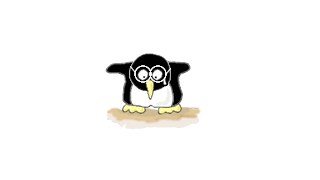
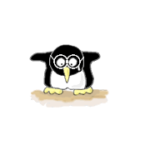
コメント